Hoe steek je je hand op in Zoom Meetings?

Leer hoe u uw Zoom-vergaderhost kunt melden dat u een vraag wilt stellen door uw hand op te steken.
Hier is een vraag van een lezer
In mijn vorige rol moest ik Slack dagelijks gebruiken, daarom had ik het op mijn Windows-laptop geïnstalleerd en automatisch geopend wanneer ik mijn machine start. In mijn huidige projectopdracht gebruik ik Slack zelden, maar misschien heb ik het van tijd tot tijd nodig; daarom besloten om het geïnstalleerd te houden. Dat gezegd hebbende, zou ik liever hebben dat de applicatie alleen wordt geopend als dat nodig is en niet automatisch opstart wanneer ik Windows start. Kun je me alsjeblieft laten weten hoe ik kan voorkomen dat de applicatie wordt gestart bij het opstarten?
Bedankt voor je vraag. In dit korte bericht laten we je zien hoe je Slack uitschakelt zodat het automatisch opstart in Windows. We zullen kijken naar twee verschillende manieren om dat te doen: vanuit het besturingssysteem en vanuit de Slack-app zelf. Ter info: we hebben ook een vergelijkbare tutorial voor Webex en Zoom .
Schakel Slack automatisch starten uit in Windows 10:
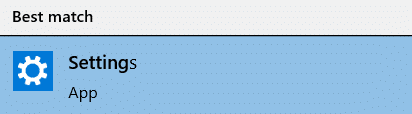
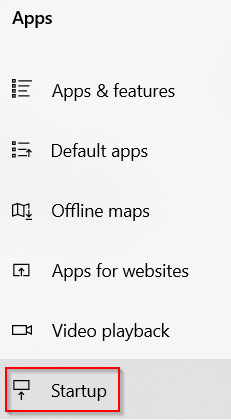

Automatisch opstarten uitschakelen vanuit Slack
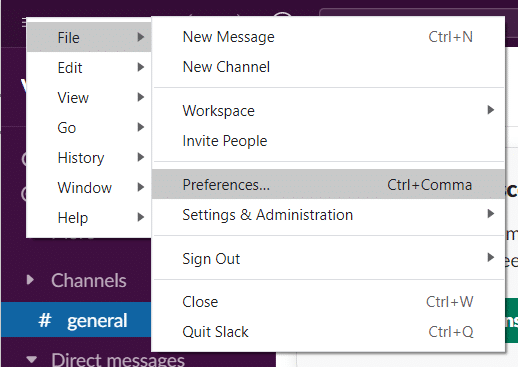
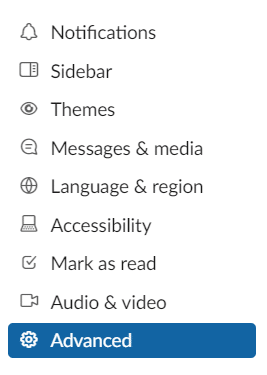
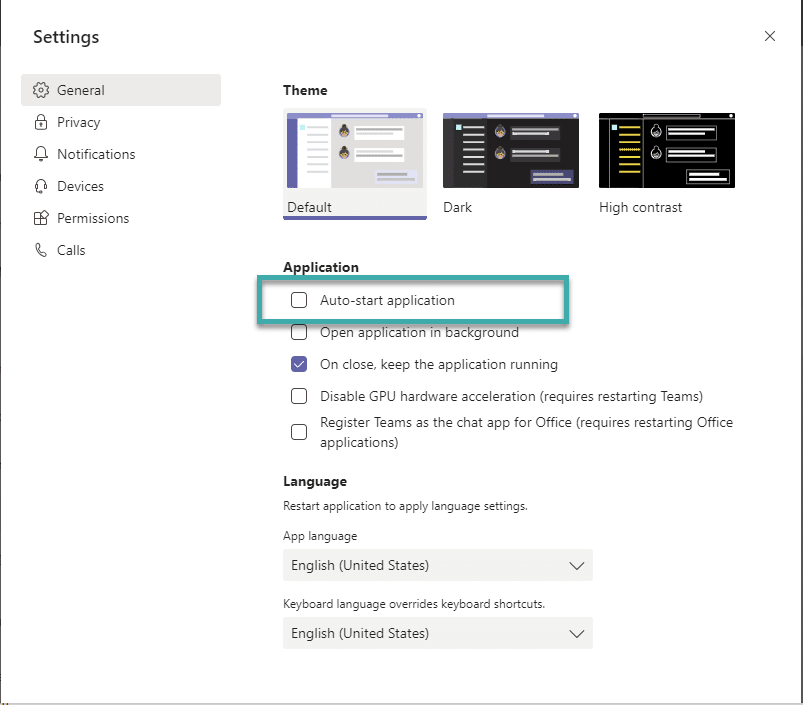
Een andere optie is om uw opstart-apps te controleren via Taakbeheer, zodat u ze gemakkelijker kunt onderzoeken en beter kunt inschatten of u deze wel of niet moet uitschakelen. Klik in Windows 10 of 11 met de rechtermuisknop op een leeg gebied van de taakbalk. Klik in het pop-upmenu op Taakbeheer.
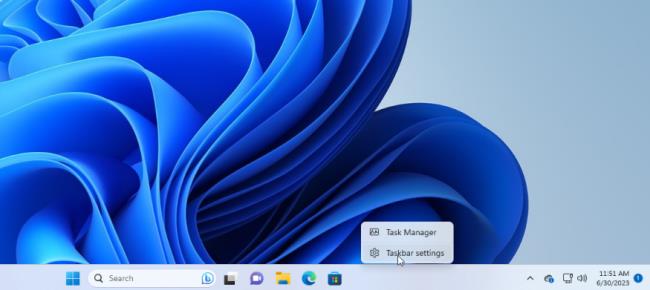
Het venster Taakbeheer verschijnt dan. In Windows 10 klikt u op het tabblad voor Opstarten (mogelijk moet u klikken op Meer details eerst). Klik in Windows 11 op de categorie voor Opstart-apps.
U ziet een lijst met alle apps die automatisch opstarten telkens wanneer Windows wordt geladen. Enkele van de programma's die u waarschijnlijk zult herkennen; anderen zijn misschien onbekend. De uitdaging hier is om degenen op te sporen die niet hoeven te starten bij het opstarten, zonder degenen te storen die dat wel doen.
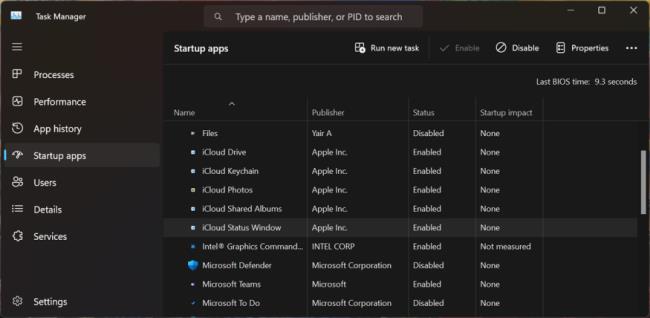
Standaard moet de lijst op naam worden gesorteerd, maar u kunt op een van de kopjes klikken om de lijst te sorteren op software-uitgever, opstartstatus en opstartimpact. Klik een tweede keer op een specifieke kop om de volgorde om te keren. Om een app uit de opstartreeks te verwijderen, klikt u er met de rechtermuisknop op en selecteert u Uitschakelen. Alles wat uitgeschakeld is, wordt als zodanig gelabeld in de kolom Status.
Uw veiligste gok is om één app tegelijk uit te schakelen, uw pc opnieuw op te starten en er vervolgens voor te zorgen dat u en Windows kunnen leven zonder dat het programma wordt uitgevoerd bij het opstarten. Als je problemen tegenkomt met een programma dat je hebt uitgeschakeld, ga dan terug naar het scherm Instellingen of naar Taakbeheer en verwelkom het weer in je opstartroutine.
Als u een specifieke app niet kunt identificeren aan de hand van de naam of uitgever, klikt u er met de rechtermuisknop op en selecteert u Eigenschappen. Hierdoor wordt een venster Bestandseigenschappen geopend dat mogelijk meer details hierover onthult, inclusief een beschrijving en versienummer.
Als u niet zeker weet of u wel of niet moet voorkomen dat een bepaalde app wordt gestart bij het opstarten, klikt u er met de rechtermuisknop op en selecteert u Online zoeken. Windows voert een Bing-zoekopdracht uit in uw webbrowser naar dat programma. Vervolgens kunt u de resultaten bekijken om informatie en advies op te zoeken over de vraag of het programma al dan niet mag worden uitgesloten van opstarten.
Leer hoe u uw Zoom-vergaderhost kunt melden dat u een vraag wilt stellen door uw hand op te steken.
Blooket combineert vragen en antwoorden in quizstijl met leuke behendigheidsspelletjes die leerlingen kunnen spelen om de vragen te beantwoorden.
VioEdu biedt studenten een wetenschappelijke leeromgeving, waarbij de inhoud die op school wordt geleerd nauwlettend wordt gevolgd, zodat studenten de basiskennis kunnen consolideren en stevig kunnen begrijpen.
Met een gratis Chrome-extensie genaamd Google Meet Grid View kunt u iedereen in de vergadering zien, ongeacht hoeveel er zijn.
Webex Meetings is een krachtig online vergader- en communicatieplatform ontwikkeld door Cisco. Met het programma kunt u deelnemen aan online vergaderingen en videoconferenties of deze organiseren.
Google Meet is een online vergaderservice van Google. Aanvankelijk was het alleen beschikbaar voor zakelijke klanten, maar nu kan iedereen gratis gebruik maken van Google Meet.
Zoom is een communicatie- en sociale app die videobellen en instant messaging biedt voor grote groepen mensen.
Microsoft Teams is een communicatietoepassing die een ecosysteem creëert voor vergaderingen en informatie-uitwisseling binnen bedrijven. Met deze Microsoft-tool kunnen bedrijven online vergaderingen houden met alle noodzakelijke functies om een omgeving te creëren die bevorderlijk is voor de productiviteit.
Google Classroom maakt lesgeven effectiever en betekenisvoller voor docenten en leerlingen. Dit onderwijs- en trainingsplatform stroomlijnt opdrachten, verbetert de samenwerking en bevordert de communicatie voor grote groepen.
Duolingo Math is een toepassing voor het leren van Engelse wiskunde voor veel verschillende leeftijden. Dus na de Duolingo-versie van Engels leren op je telefoon en het leren van andere vreemde talen, kun je nu wiskundelessen in het Engels oefenen op verschillende niveaus voor je kinderen.








